Jika dunia Minecraft Anda telah dihapus, kami merasakan penderitaan Anda. Anda menghabiskan waktu berjam-jam membangun, menjelajahi, dan menyempurnakan dunia Anda hanya untuk melihatnya menghilang karena kegagalan perangkat keras, file rusak, atau penghapusan tidak disengaja.
Sayangnya, jika Anda tidak mencadangkan dunia Anda, tidak ada yang dapat Anda lakukan untuk memulihkannya. Namun inilah cara memulihkan dunia yang terhapus di Minecraft jika Anda memiliki cadangan dan mencadangkan file simpanan Anda sehingga hal ini tidak akan terjadi lagi.
Cara Mengembalikan Dunia yang Terhapus di PC
Memulihkan dunia Minecraft yang terhapus hanya dapat dilakukan jika Anda telah mencadangkan permainan simpanan Anda (misalnya, melalui Riwayat File dan pencadangan otomatis di PC Microsoft Windows Anda). Ini karena ketika Minecraft menghapus file, ia melakukannya secara permanen, melewati tempat sampah.
Untuk memulihkan dunia Anda yang terhapus:
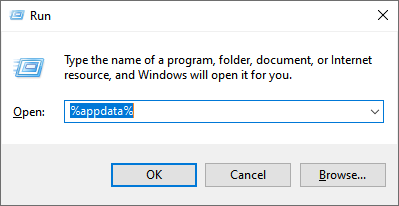
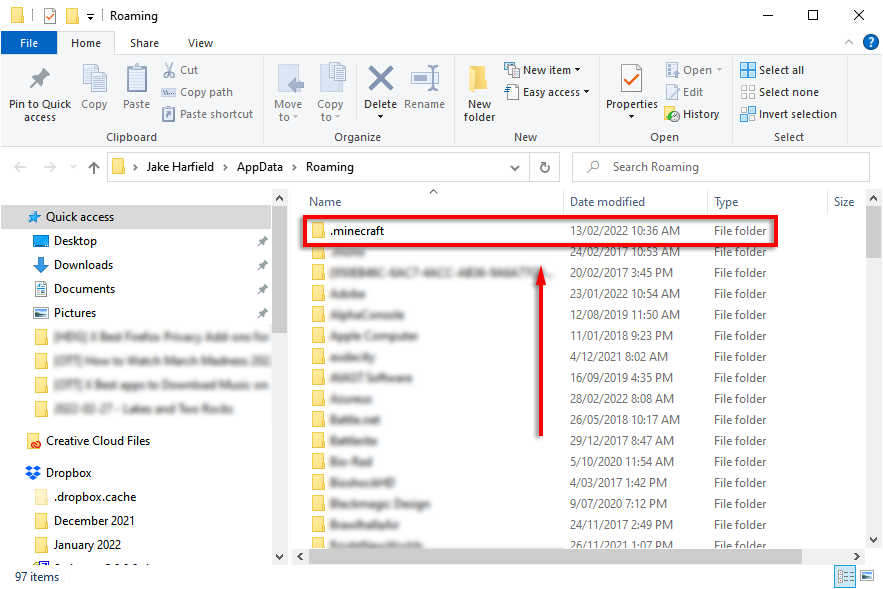
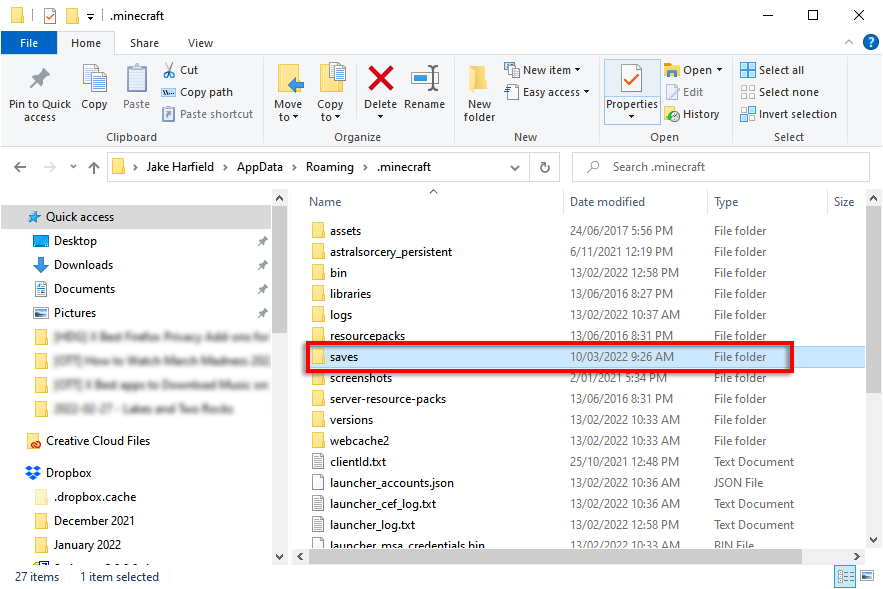
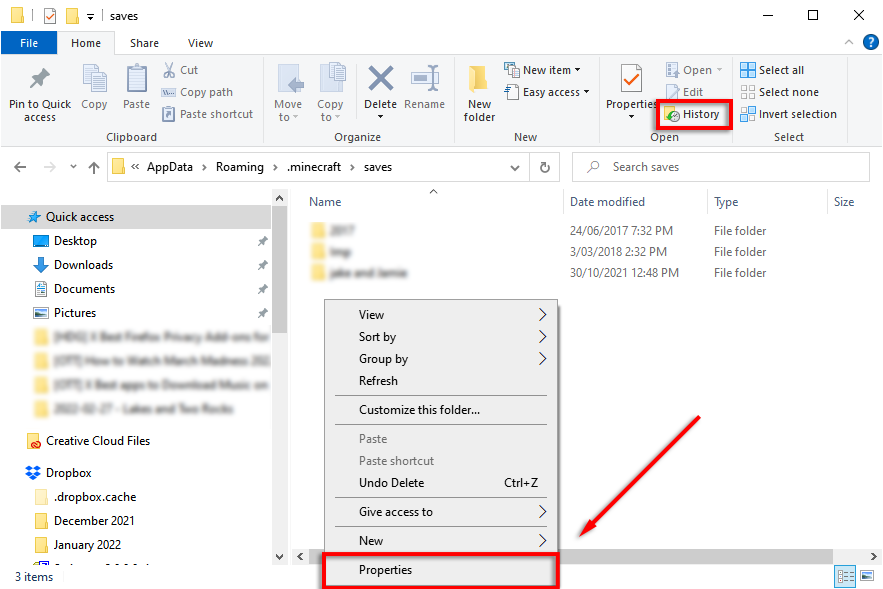
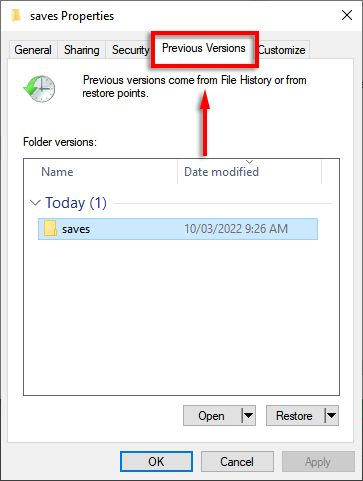
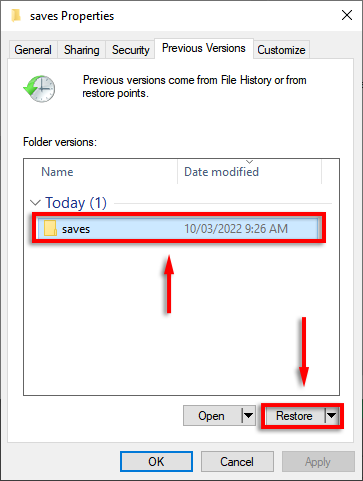
Catatan: Metode ini akan berfungsi baik Anda memainkan Bedrock Edition atau Java Edition.
Cara Mengembalikan Dunia yang Dihapus di Ponsel atau Konsol
Sayangnya, tidak ada cara untuk memulihkan dunia yang terhapus di Minecraft PE atau Minecraft versi konsol (Bedrock Edition) jika Anda belum membuat cadangan folder dunia Minecraft. Namun, jika file penyimpanan rusak, game akan secara otomatis mencoba memulihkan dan memperbaiki file tersebut..
Cara Mencadangkan Dunia Minecraft Anda
Opsi paling aman untuk semua jenis data adalah memastikan bahwa data tersebut dicadangkan di lokasi terpisah (atau beberapa lokasi). Untungnya, mencadangkan dunia Minecraft Anda mudah, dan banyak aplikasi (termasuk Windows) yang akan melakukannya secara otomatis jika Anda meluangkan waktu untuk menyiapkannya.
Cara Mencadangkan Dunia Minecraft Secara Manual di Windows:
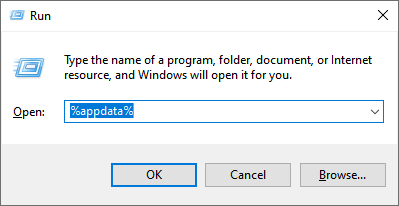
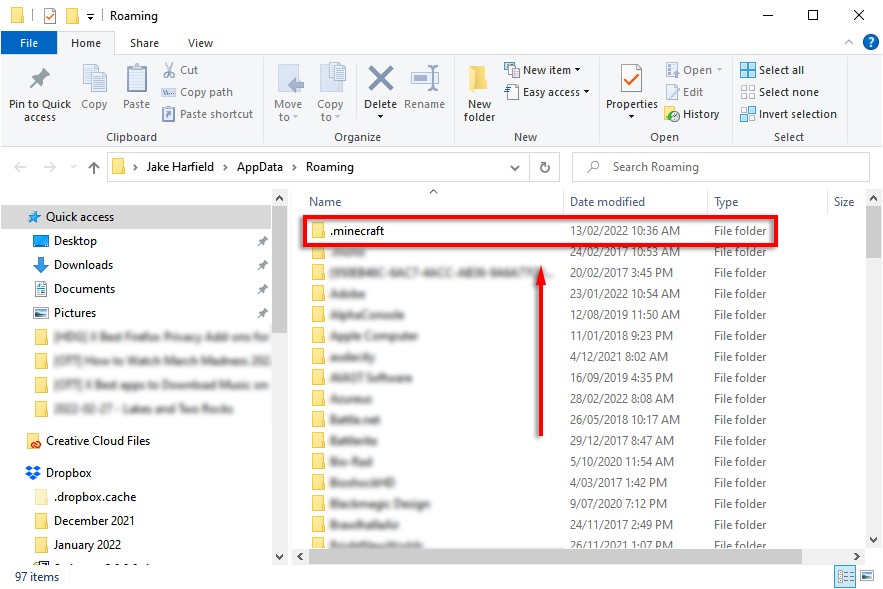
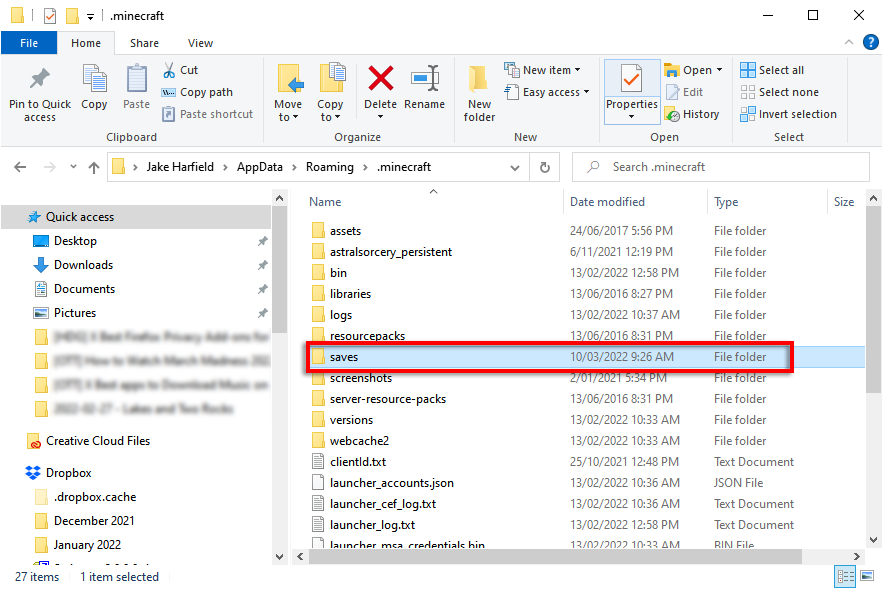
Cara Mencadangkan Dunia Minecraft Secara Otomatis Dengan Riwayat File Windows
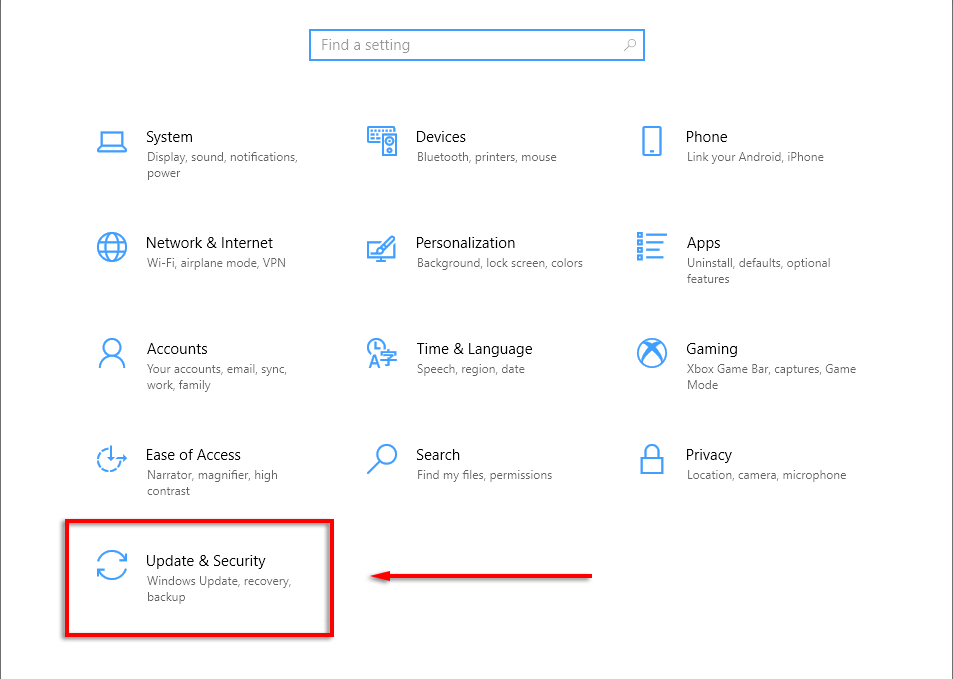
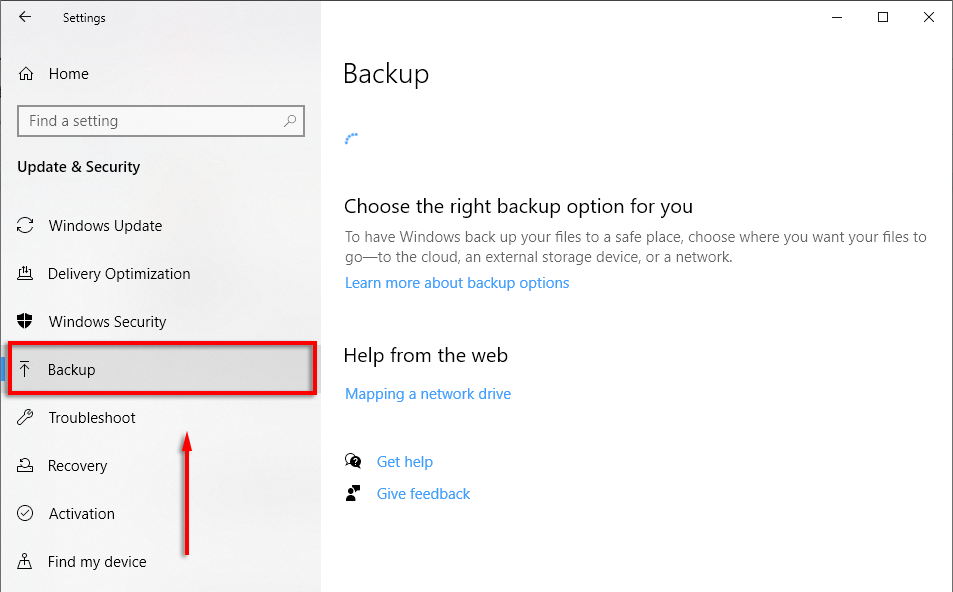
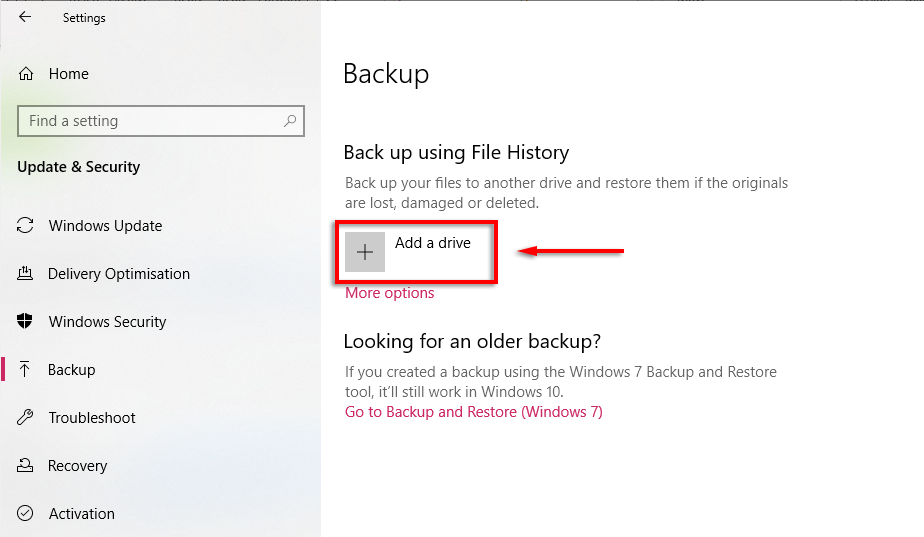
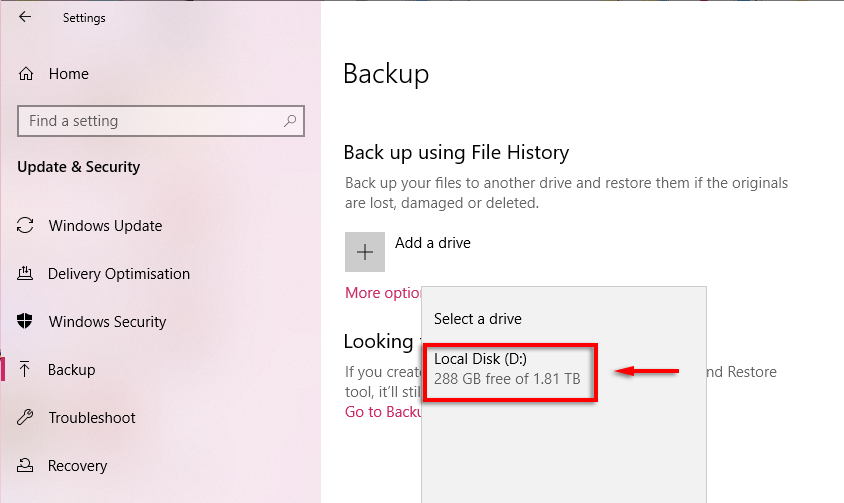

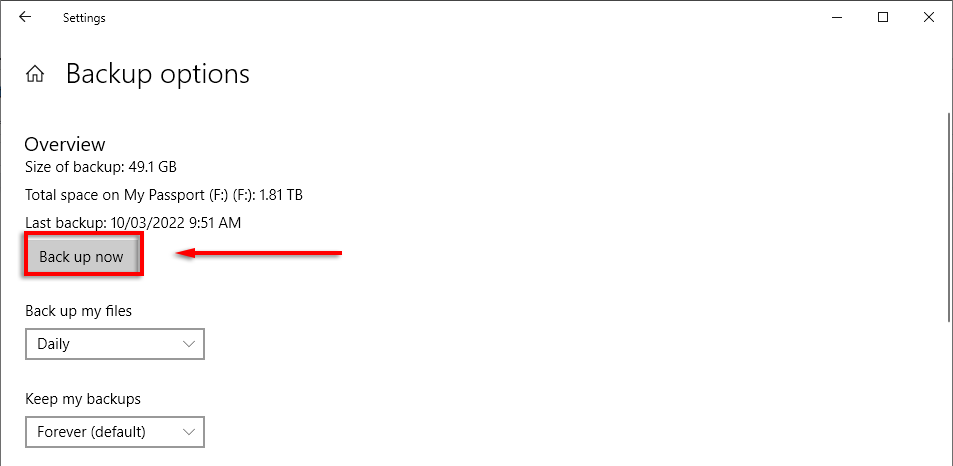
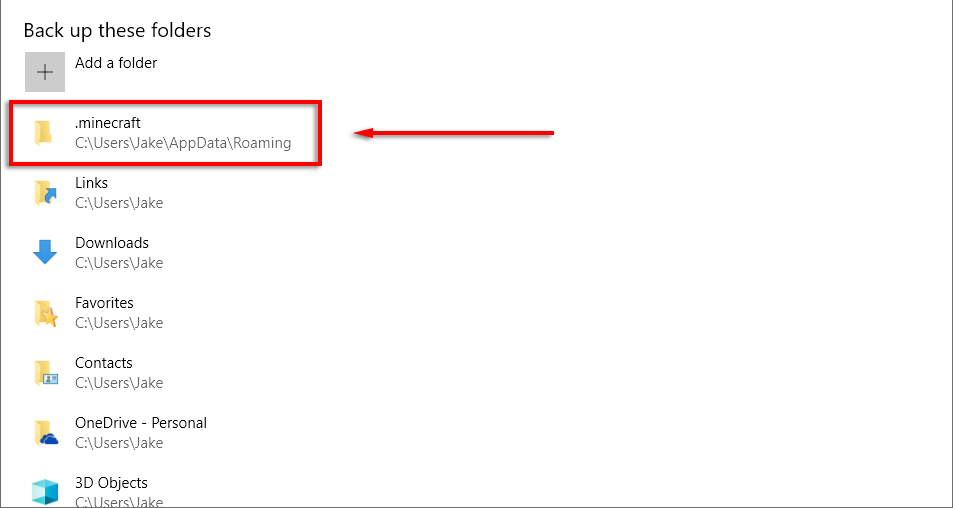
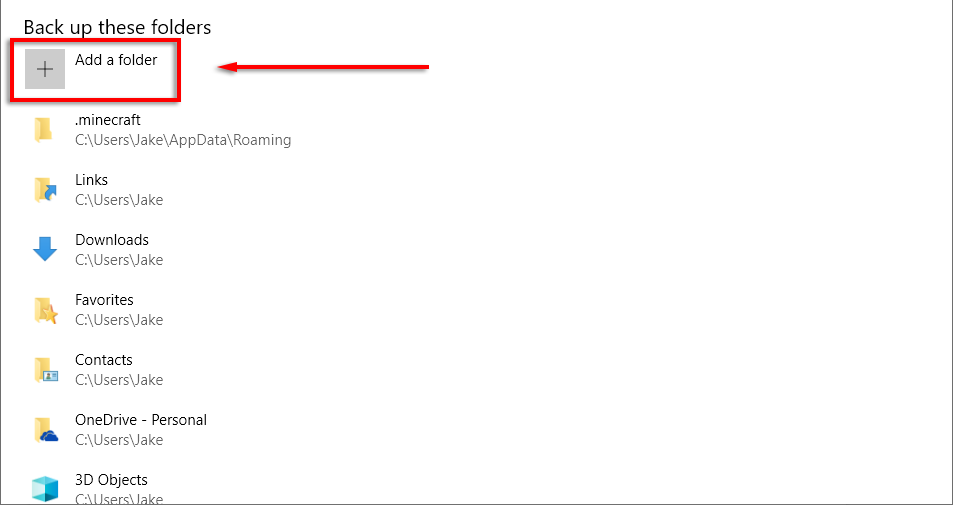
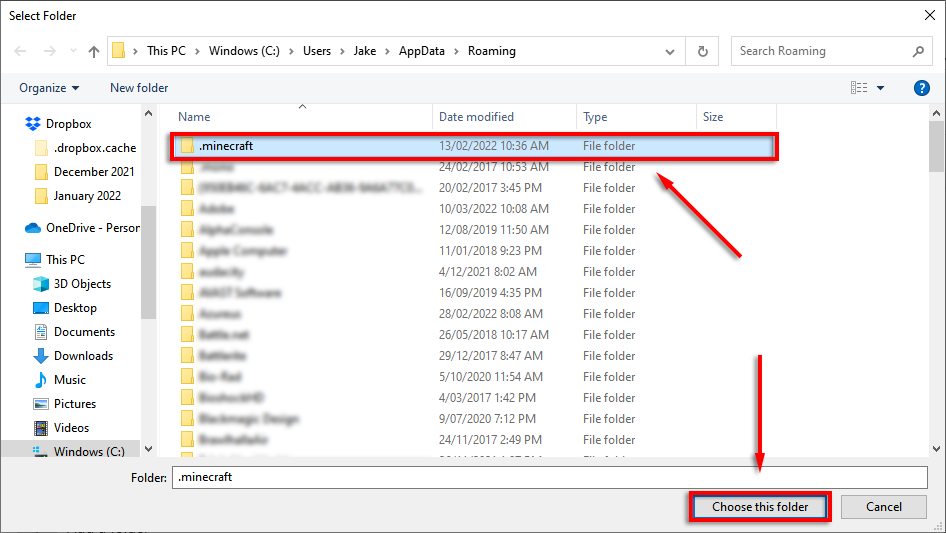
Catatan: Anda juga dapat mencadangkan file secara otomatis menggunakan Google Drive atau OneDrive. Ini adalah cara terbaik untuk memastikan file Anda selalu aman karena dicadangkan ke server cloud yang aman..
Cara Mencadangkan Minecraft di Xbox
Jika Anda memainkan Minecraft di Xbox dan memiliki akun Xbox Live, file simpanan Anda akan otomatis dicadangkan ke penyimpanan cloud Xbox.
Cara Mencadangkan Minecraft di PlayStation 4
Jika Anda pelanggan PlayStation Plus, Anda memiliki akses ke penyimpanan cloud hingga 100 GB. Untuk mengaktifkan pencadangan otomatis, pilih Setelan >Manajemen Data Aplikasi >Unggah Otomatis >Aktifkan Unggahan Otomatis . Data Anda yang disimpan akan secara otomatis dicadangkan ke PS Plus Cloud.
Anda juga dapat mencadangkan simpanan Minecraft Anda secara manual dengan memilih Setelan >Sistem >Cadangkan dan Pulihkan, lalu transfer file Minecraft Anda ke hard drive eksternal.
Cara Mencadangkan Minecraft di Android atau iPhone
Satu-satunya cara untuk mencadangkan dunia Minecraft seluler Anda adalah dengan membuat cadangan seluruh ponsel. Jika Anda kehilangan dunia Minecraft atau rusak, Anda dapat memulihkan ponsel Anda ke versi sebelumnya.
Di Android, Anda dapat melakukannya dengan memilih Setelan >Akun dan cadangan >Cadangkan data dan pastikan bahwa Aplikasi opsi diaktifkan.
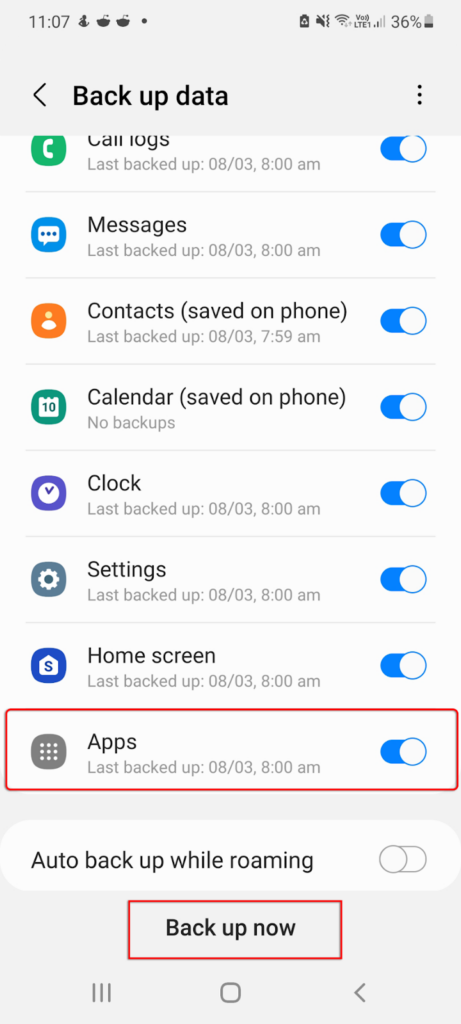
Di iOS, buka Pengaturan >[Nama Anda] >iCloud >iCloud Backup dan aktifkan ini . Ponsel Anda sekarang akan mencadangkan ke iCloud secara otomatis sekali sehari saat terhubung ke Wi-Fi.
Anda juga dapat cadangan Android Anda atau iPhone menggunakan layanan seperti Google Drive.
Catatan: Anda dapat mencoba menggunakan perangkat lunak atau spesialis pemulihan data untuk memulihkan dunia Minecraft yang hilang; namun, tidak ada jaminan bahwa hal ini akan berhasil. Selanjutnya, pemulihan data hampir tidak mungkin dilakukan di Android tanpa cadangan.
Gunakan Cadangan untuk Melindungi Dunia Minecraft Anda
Tidak ada yang lebih buruk daripada harus memulai dunia baru dengan kehilangan semua progres Anda pada game yang telah Anda habiskan puluhan atau bahkan ratusan jam di dalamnya. Mencadangkan data selalu merupakan ide bagus, terutama untuk game yang terkenal sering dihapus atau merusak file penyimpanan..
Semoga dengan tutorial ini, Anda tidak perlu khawatir lagi dengan dunia Minecraft Anda.
.